В Microsoft Windows 10 есть собственная версия цифрового помощника по распознаванию речи в Кортане, которая даже позволяет печатать голосом. С помощью этого набора приложений и функций пользователи могут управлять своими компьютерами, создавать записи в календаре, совершать звонки и выполнять множество других функций. Однако часто упускается из виду возможность распознавания речи — это способность диктовать текст. Эта малоиспользуемая функция может быть особенно полезна в определенных бизнес-средах, где необходимо вводить текст, но клавиатура будет неудобна.
По мере повышения качества технологии преобразования речи в текст повышается и общая полезность функций и приложений распознавания речи на наших вычислительных устройствах. Независимо от того, означает ли это отдавать команды вашему любимому интеллектуальному устройству дома или вашему мобильному смартфону, «разговор» с вашим цифровым помощником стал обычным и эффективным способом взаимодействия с вашим подключенным миром.
ИЗМЕНИЛ ГОЛОС В WhatsApp
Если вы устали печатать на клавиатуре, ввод текста может быть таким же простым, как использование голоса на клавиатуре. Windows 10. Операционная система включает встроенные функции распознавания речи и диктовки. Посмотрите, как их настроить и как печатать голосом.
- Как включить распознавание голоса и диктовку в Windows 10
- Как печатать голосом в Windows 10
- Как отключить распознавание речи и диктовку в Windows 10
- Альтернативы Windows
- Google Docs
- выступления
- Sobolsoft

Как включить распознавание голоса и диктовку в Windows 10
Программное обеспечение для диктовки Microsoft — это полезный способ набора текста голосом и быстрого ввода текста на Windows 10 с помощью сочетания клавиш Windows + H. Но он все еще может быть не включен по умолчанию в вашей системе, поэтому вам, возможно, придется быстро перейти к настройкам, чтобы включить его.
Начните с открытия настроек Windows. Для этого откройте меню «Пуск» и щелкните значок шестеренки. Вы также можете получить к нему доступ, нажав Windows + Я на клавиатуре.
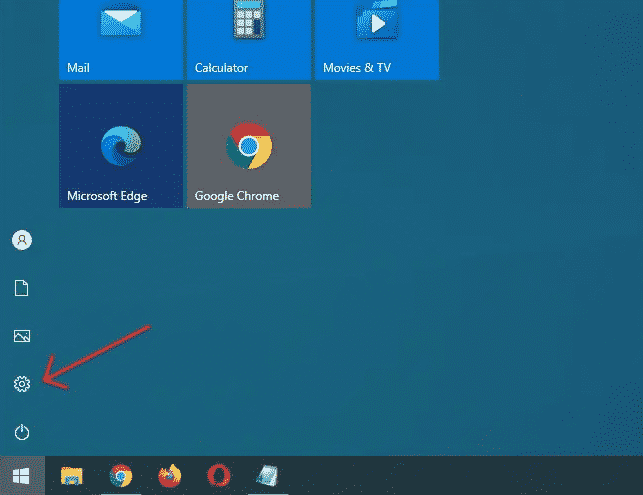
В настройках нажмите «Легкость доступа».
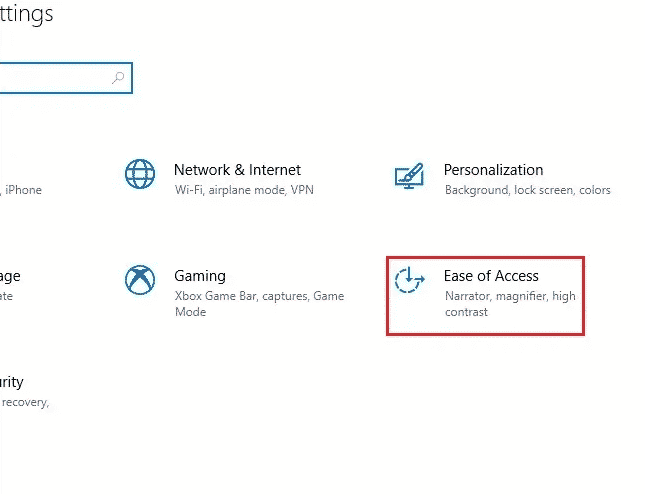
Купить ключ Windows 10
Получите оригинальный ключ для своей Windows 10 и избежите проблем в будущем!
Оригинальная Windows 10
На левой панели прокрутите вниз и нажмите «Речь» на боковой панели. В разделе «Настройки речи» нажмите кнопку, расположенную под «Включить распознавание речи». Он должен перейти в положение «Включено».
Как включить голосовой ввод (диктовку) в Word
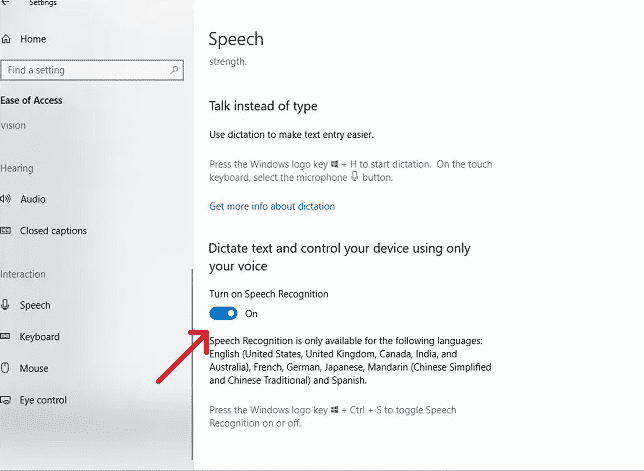
Имейте в виду, что распознавание голоса для голосового набора доступно только на нескольких языках, включая английский, французский, немецкий, испанский, китайский и японский. Чтобы выполнить это действие быстро, нажмите Windows + Ctrl + S, чтобы мгновенно включить или выключить распознавание голоса.
При первой активации распознавания голоса вам нужно будет настроить его для распознавания вашего голоса.
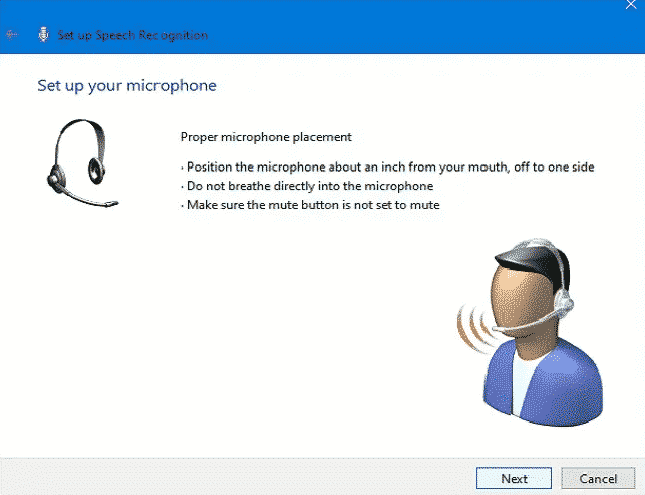
Чтобы выполнить первоначальную настройку микрофона, например, голосовой набор, подключите микрофон гарнитуры, настольный микрофон или другие периферийные микрофоны. Затем следуйте подсказкам на экране, чтобы выбрать и откалибровать микрофон. Мы рекомендуем использовать микрофон гарнитуры для диктовки.
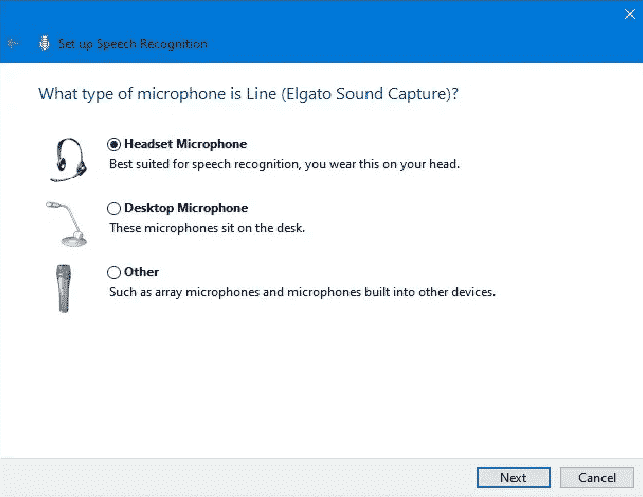
После подключения гарнитуры произнесите экранную фразу в микрофон, чтобы система уловила ваш голос и смогла распознать вас во время использования программы.
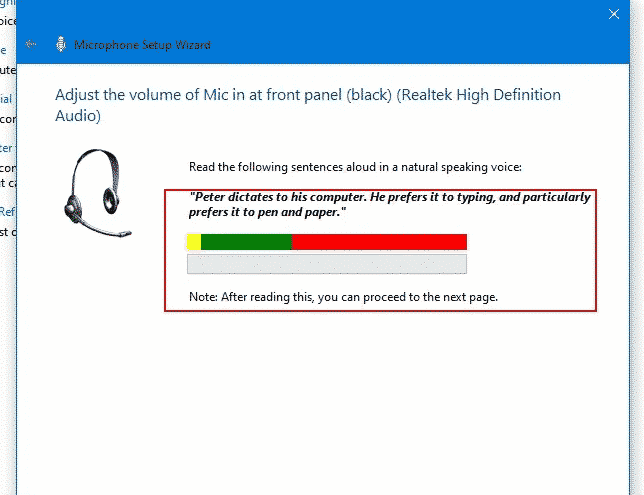
В заключение выберите, хотите ли вы разрешить компьютеру анализировать документы и электронную почту, чтобы помочь вам повысить точность распознавания голоса при вводе с помощью голоса.

После завершения настройки вы готовы начать вводить текст голосом на Windows 10!
- Как печатать на Windows 10 в 2021 году?
- Windows 11: как установить быстро и официально
- Windows 11: все, что вам нужно знать
- Windows 10 Как сканировать документы и фотографии.
- Как активировать Windows 10 в 2021 году (ничего не устанавливая)
Как печатать голосом в Windows 10
После того, как вы успешно настроили микрофон, вы можете начать делать такие вещи, как голосовой набор. Мастер предложит вам включить распознавание речи при каждом запуске компьютера. Отвечайте соответствующим образом в соответствии с вашими предпочтениями, и вы, наконец, готовы начать печатать своим голосом.
Если вы хотите использовать диктовку, выберите текстовое поле и откройте панель диктовки с помощью Windows + H. Мы будем использовать пустой текстовый документ в качестве примера. После нажатия Windows + H вверху экрана появится панель диктовки:
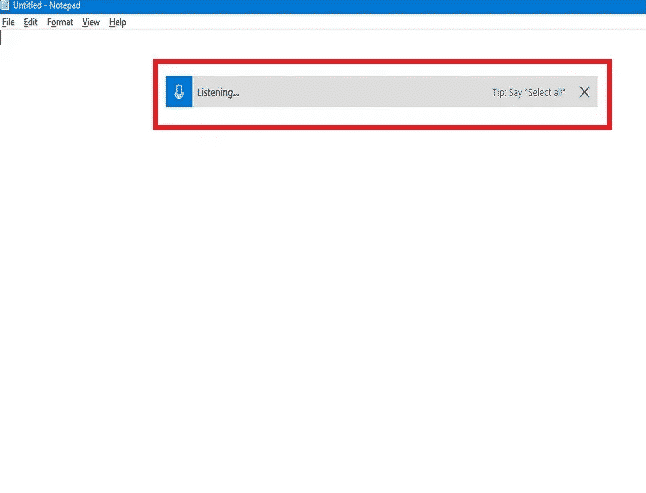
Диктовка будет автоматически активирована и предложит вам говорить, как только вы войдете в панель диктовки. В противном случае просто нажмите на значок микрофона, чтобы активировать его.
Научившись печатать голосом, начните говорить в микрофон. Говорите полными, осознанными предложениями. Вы можете сказать то, что вам нравится, и увидите, как это будет напечатано на экране по мере продвижения. Вот несколько советов, как вы диктуете:
- оценка: чтобы добавить знаки препинания, произнесите название знака препинания, который вы хотите использовать в работе. Например, скажите «точка», чтобы поставить точку в конце предложения, или «запятая», «тире», «точка с запятой», «восклицательный знак» или «вопросительный знак», чтобы добавить знаки препинания в свой документ. .
- Скобки: В скобках произнесите «открытые скобки», чтобы начать предложение, и «закрывающие круглые скобки», чтобы закончить предложение.
- Числовые значения: произнесите «число», а затем число, чтобы ввести числовые значения.
- Пункты навигации: чтобы перейти к следующему абзацу, произнесите «следующая строка» или «следующий абзац».
- Удаление текста: чтобы исключить слова, произнесите «удалить», а затем укажите слово, которое вы хотите исключить. Вы также можете сказать «удалить предыдущее предложение», чтобы избавиться от всего предложения, которое вы больше не хотите хранить в документе.
- Выбор: чтобы выбрать слово, произнесите «выберите» и затем слово, которое хотите выделить.
- Перейти к началу или концу предложения: Если вы хотите перейти к началу или концу предложения, скажите «перейти к началу предложения» или «перейти к концу предложения». Это также работает для навигации по абзацам и в начале или в конце документа.
Не забывайте говорить четко и не говорите слишком быстро, так как это может нарушить ход вашего письма, поскольку программное обеспечение пытается не отставать от вашего темпа (когда мы говорим быстро, мы испытываем некоторую задержку в входе, пока мы немного не замедлимся).
Перестаньте диктовать, говоря «перестаньте диктовать». Чтобы снова включить его или неожиданно выключить, нажмите на микрофон на панели диктовки, чтобы снова активировать его:
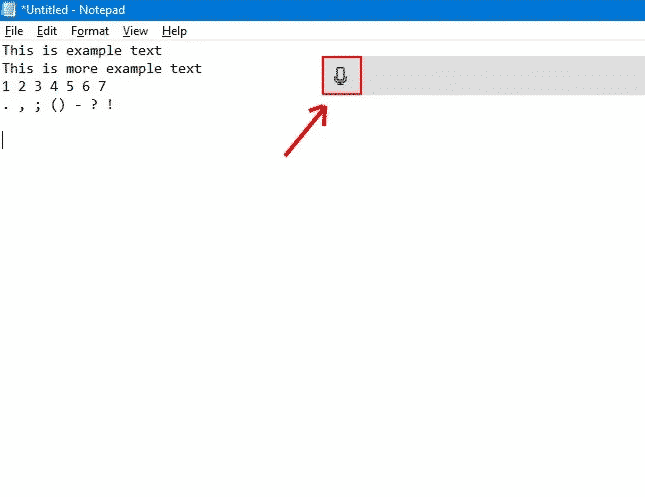
Диктовка позволяет использовать свой голос, чтобы писать что-то быстрее и проще, чем печатать, и это тоже очень весело.
- Что такое оперативная память? Все, что Вам нужно знать
- Каковы лучшие карты захвата 2021 года? Для игр, потоковой передачи и многого другого
- Лучшие инди-игры для ПК в 2021 году
- ТВ для игр в 2021 году: все, что вам нужно знать
- TN против IPS против VA Panel: что лучше? Знать все о
Как отключить распознавание речи и диктовку в Windows 10
Программное обеспечение для диктовки идеально подходит для многих целей, но затем вы можете решить отключить его в какой-то момент. Если вы случайно включили диктовку или просто не хотите ее больше использовать, отключить ее довольно просто. Все, что вам нужно сделать, это нажать Windows + H еще раз, чтобы отключить его.
Если вы хотите полностью отключить распознавание речи, чтобы случайно не начать диктовку, выключите его с помощью Windows + Ctrl + S. Это полностью отключит распознавание речи.
Или вернитесь к настройкам Windows. Снова нажмите «Легкость доступа», найдите «Речь» и измените кнопку под словами «Включить распознавание речи» в положение «выключено».
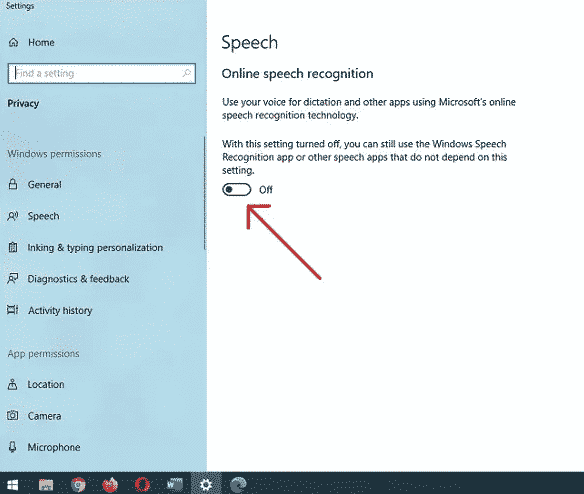
Помните, что вы всегда можете включить распознавание речи и использовать функцию диктовки в любое время с Windows + H. Приятного письма!

Бестселлер # 1
Источник: marriedgames.com.br
Как печатать голосом
Печатать голосом, работая за компьютером – мечта достаточно большого количества людей. При использовании клавиатуры через некоторое время начинают болеть суставы кистей, да и постоянное кликанье по клавишам изрядно утомляет. Однако в настоящее время печать голосом уже не является чем-то невероятным и вполне осуществима.

Статьи по теме:
- Как печатать голосом
- Как воспроизвести текст
- Как отключить голосовой набор
Инструкция
Не пытайтесь найти и скачать программу голосового набора текста. Хотя в России и известны некоторые предназначенные для этого приложения, например «Горыныч», вряд ли у вас получится напечатать текст голосом. Как известно, речь каждого человека имеет свои особенности, и придется очень долго и обычно безрезультатно настраивать программу, чтобы печать голосом осуществлялась без ошибок. Лучше воспользоваться более простым и действенным методом.
Примените в вашей работе простой и эффективный метод набора текста голосом, о котором знают очень немногие. Для этого вам нужно скачать и установить браузер «Google Chrome». Зайдите в раздел «Расширения» и среди представленных на сайте разработчика дополнений найдите «Голосовой поиск» (Google Voice Search). После его установки во все поля для введения каких-либо данных на сайтах и поисковиках будет интегрирован значок в виде микрофона. Соответственно, если вы хотите набирать текст голосом на качественном уровне, приобретите и подсоедините к компьютеру хороший микрофон.
Изучите работу данного расширения Google и попробуйте набрать текст голосом. Для этого кликните по значку микрофона в поисковой строке и произнесите необходимую фразу или сразу все предложение. Через несколько секунд в строке для введения данных появится произнесенный вами текст. Вот таким образом обычный и простой инструмент для голосового поиска становится даже более эффективным, чем специальная программа для голосового набора текста.
Завершите набор текста голосом на компьютере. Для этого вам нужно зачитывать предложения или фразы в микрофон, а затем переносить их из строки в браузере в текстовый редактор (или оставлять на месте, если вам нужно что-то напечатать сразу в интернете). Однако при этом эффективная печать голосом требует учета некоторых тонкостей.
Старайтесь произносить слова как можно медленнее и отчетливее, так голосовой набор текста Google не всегда работает точно. Если вам нужно напечатать длинное предложение, лучше разбейте его на несколько частей, произнося их по очереди. Со временем вы наловчитесь и, используя данный инструмент, сможете быстро набирать голосом даже объемные и сложные тексты.
Совет полезен?
Статьи по теме:
- Как научиться быстро писать на сенсорных экранах
- Как воспроизвести текст голосом
- Как научить компьютер голосовому приветствию
Комментарии 2
написал 29 апреля 2013
Интересная статья. Есть еще один способ, возможно платный — наговорите текст в аудио программу, а потом найдите фрилансера, который переведет наговоренное в текст.
написал 15 сентября 2014
лучше всего использовать гугл переводчик, там в углу иконка микрофона диктуйте целые параграфы!
Добавить комментарий к статье
Похожие советы
- Как преобразовать речь в текст
- Как настроить голосовой чат
- Как набирать на компьютере текст
- Как написать текст на компьютере
- Как быстро расшифровать интервью
- Как набрать sms
- Как убрать экранного диктора
- Как говорить разными голосами
- Как проверить свою скорость печатания
- Как озвучить текст
- Как научить разговаривать компьютер
- Как отключить экранный диктор
- Как говорить в микрофон
- Как записать голос на ноутбук
- Как записать свой голос на компьютер
- Как подключить Пента голос
- Как сменить язык ввода на экранной клавиатуре
- Как послать говорящее письмо
- Как начитывать текст
- Как записать звук с микрофона
- Как печатать на русском
Источник: www.kakprosto.ru
Я говорю компьютер печатает. Печатать голосом или речевой ввод текста
Ни одна программа не сможет полностью заменить ручную работу по расшифровке записанной речи. Однако существуют решения, которые позволяют существенно ускорить и облегчить перевод речи в текст, то есть, упростить транскрибацию.
Транскрибация – это запись аудио или видео-файла в текстовом виде. Есть в интернете оплачиваемые платные задания, когда за транскрибацию текста исполнителю выплачивается некоторая сумма денег.
Перевод речи в текст полезен
- студентам для перевода записанных аудио- или видео-лекций в текст,
- блогерам, ведущим сайты и блоги,
- писателям, журналистам для написания книг и текстов,
- инфобизнесменам, которым нужен текст после проведенного ими вебинара, выступления и т.д.,
- людям, которым сложно печатать – они могут надиктовать письмо и послать его родным или близким,
- другие варианты.
Опишем наиболее эффективные инструменты, доступные на ПК, мобильные приложения и онлайн-сервисы.
1 RealSpeaker
Эта программа позволяет легко переводить человеческую речь в текст. Она предназначена для работы в разных системах: Windows, Android, Linux, Mac. С ее помощью можно преобразовывать речь, звучащую в микрофон (например, он может быть встроен в ноутбук), а также записанную в аудиофайлы.
Практика показывает, что программа корректно расставляет знаки препинания, не допускает орфографических ошибок. Поэтому придется недолго.
Может воспринимать 13 языков мира. Существует бета-версия программы, которая раздается бесплатно. Программу можно не устанавливать, а при наличии интернета просто воспользоваться онлайн-сервисом.
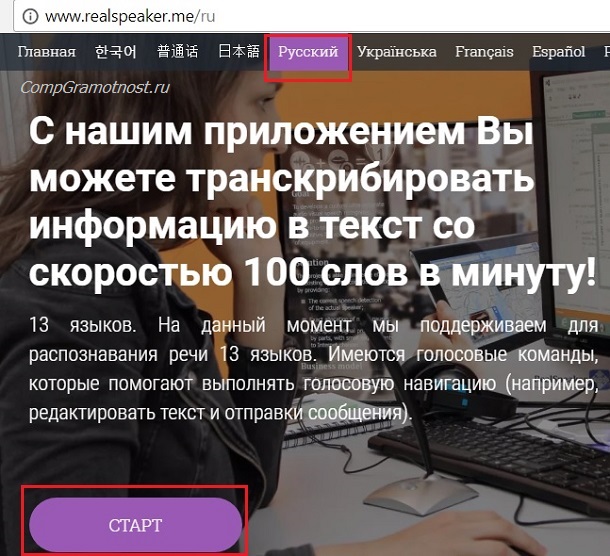
Рис. 1. Говорим, а сервис RealSpeaker в режиме онлайн это печатает
Я попробовала этот сервис в режиме онлайн, не скачивая бесплатный вариант программы. Мне он понравился.
1) Чтобы перевести речь в текст онлайн, переходим по ссылке
2) Нажимаем кнопку «Старт». Соглашаемся на использование микрофона.
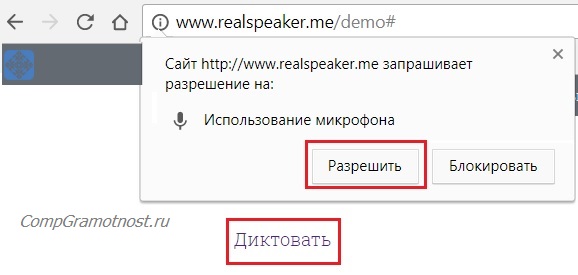
Рис. 2. Нажимаем «Диктовать», затем внятно говорим, а RealSpeaker записывает это
3) Четко произносим текст. Если нужны знаки препинания, то прямо так и говорим в конце предложения: «точка» или «знак вопроса», либо «восклицательный знак».
4) Текст, который в то время, когда мы говорим, печатается сам – просто чудо!
- Когда текст надиктован, выделяем его,
- копируем (например, с помощью горячих клавиш Ctrl+C),
- переходим в текстовый редактор, в соцсеть или куда-то еще, где нужно вставить текст,
- ставим там курсор и жмем Ctrl+V.
Посмотрите видео «2 0 RealSpeaker (русская версия)», где разработчик в режиме онлайн показывает, как он говорит, а в это время текст с помощью его сервиса печатается на экране:
2 Сайт speechpad.ru
Это онлайн-сервис, который позволяет через браузер Google Chrome переводить речь в текст. Сервис работает с микрофоном и с готовыми файлами. Конечно, качество будет значительно выше, если использовать внешний микрофон и диктовать самому. Однако сервис неплохо справляется даже с видеороликами на YouTube.
Нажимаем «Включить запись», отвечаем на вопрос про «Использование микрофона» – для этого кликаем «Разрешить».
Длинную инструкцию про использование сервиса можно свернуть, нажав на кнопку 1 на рис. 3. От рекламы можно избавиться, пройдя несложную регистрацию.
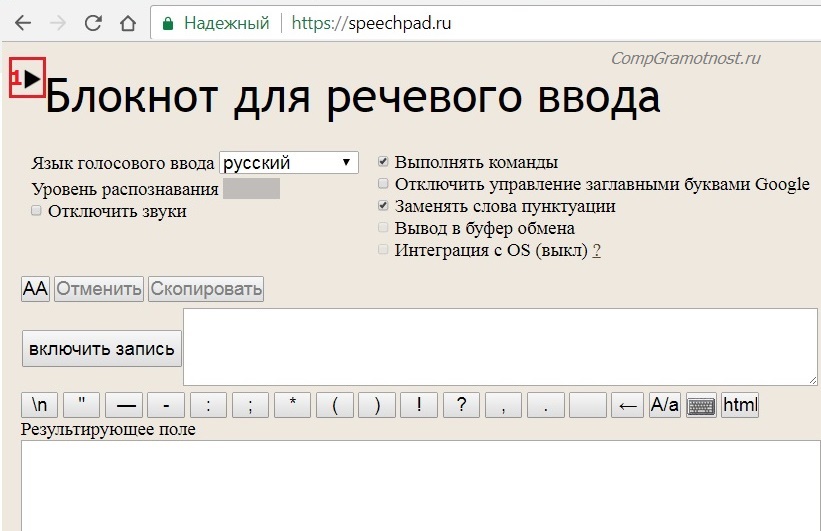
Рис. 3. Сервис speechpad
Готовый результат легко редактируется. Для этого нужно либо вручную исправить выделенное слово, либо надиктовать его заново. Результаты работы сохраняются в личном кабинете, их также можно скачать на свой компьютер.
Список видео-уроков по работе с speechpad:
Можно транскрибировать видео с Youtube или со своего компьютера, правда, понадобится микшер, подробнее:
Видео «транскрибирование аудио»
Работает сервис с семью языками. Есть небольшой минус. Он заключается в том, что если нужно транскрибировать готовый аудио-файл, то его звучание раздаётся в колонки, что создает дополнительные помехи в виде эха.
3 Сервис dictation.io
Замечательный онлайн-сервис, который позволит бесплатно и легко переводить речь в текст.
![]()
Рис. 4. Сервис dictation.io
Примечательно то, что реализована возможность автосохранять готовый результат. Это убережет от случайного удаления в результате закрытия вкладки или браузера. Готовые файлы этот сервис не распознает. Работает с микрофоном. Нужно называть знаки препинания, когда производите диктовку.
Перейти на сервис:
1 на рис. 4 – русский язык можно выбрать в конце страницы. В браузере Google Chrome язык выбирается, а в Мозилле почему-то нет такой возможности.
Текст распознается достаточно корректно, орфографических ошибок нет. Можно самостоятельно вставлять знаки препинания с клавиатуры. Готовый результат можно сохранить на своем компьютере.
4 Dragon Dictation
Это приложение, которое распространяется бесплатно для мобильных устройств от компании Apple.
Программа может работать с 15 языками. Она позволяет редактировать результат, выбирать из списка нужные слова. Нужно четко проговаривать все звуки, не делать лишних пауз и избегать интонации. Иногда возникают ошибки в окончаниях слов.
Приложение Dragon Dictation используют обладатели , например, чтобы, перемещаясь по квартире, надиктовать список покупок в магазине. Приду туда, можно будет посмотреть на текст в заметке, и не надо слушать.
5 Speechlogger
Альтернатива предыдущему приложению для мобильных устройств, работающих на Android. Доступно бесплатно в магазине приложений:
Текст редактируется автоматически, в нем расставляются знаки препинания. Очень удобно для того, чтобы надиктовывать себе заметки или составлять списки. В результате текст получится весьма достойного качества.
Кому сложно набирать текст, а также говорунам — в самый раз. Я попробовала — работает!
Не знаю, пригодится вам такая фишка, «речевой ввод текста» , но на сегодняшний день – это очередной прорыв в технологиях. Ещё год назад я искал такую и нашел какие-то сырые программы, которые на русском языке ни «бэ ни мэ».
Сегодня реализован в браузере Хром, в переводчике Google. Правда, пока что только на английском языке. А вот на сайте http://www.russconnect.ru/?do=golos – эта фишка работает уже на русском языке полным ходом. Странно…
Итак, как печатать «голосом»?
На это «чудо» стоит посмотреть. Сначала взглянем на интерфейс сервиса, разберемся, как он работает, а потом, как и где эту технологию можно применять.
Если вы зайдете на указанный выше сайт вы сразу увидите предупреждение, что голосовой ввод текста работает только с Хромом, и чуть ниже – вот такой интерфейс:
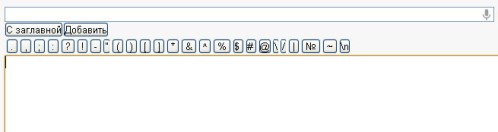
Самая главная кнопка здесь – это значок микрофона в правом верхнем углу. Ставите курсор в самое верхнее (узкое) горизонтально поле, нажимаете на этот значок и вещаете в свой микрофон, который заблаговременно нужно включить.
Произносите слова членораздельно. Сказали фразу, тут же в том поле, где стоит курсор появится напечатанный текст!! По щучьему велению, да по вашему хотению, как в сказке.
Жмете «Добавить», и текст с поля ввода впрыгнет в широкое поле онлайн редактора. Затем произносите ещё одну фразу и снова жмете «Добавить» – новый текст добавляется к уже существующему.
Одним словом, так можно «записать» все, что на ум взбредет. Хоть статью сочинить, хоть поэму написать. А потом подредактировать все это дело.
Недостатки голосового ввода текста. По-видимому в базе программы ещё нет всех слов, иногда бывает, подставляет похожее по звучанию, не то, что было произнесено. Не очень дружит она с окончаниями слов. И не ставит точек в конце предложения. Но в общем, на удивление, работает прилично.
Где и как можно этот сервис использовать?
Здесь уже, как вам ваша фантазия подскажет.
Мне лично печатать традиционным способом получается быстрее, если я пишу статью. А вот если бы пришлось набирать небольшой текст с книги, вот тут, пожалуй, печать голосом была бы в самый раз.
Другой вариант – у вас полет мысли и вы тут же её визуализируете, превращаете в буковки. Для транскрибации вряд ли подойдет.
Скажу честно, непривычно. Думаю, что самый лучший вариант её использовать – это включить и говорить, как бы без пауз, чтобы программа записывали длинные куски текста. Дело в том, что она реагирует на люфт паузы и запись останавливается. Тогда нужно делать ввод текста и возобновлять речь. Но думаю, эти неудобства временны. Куда катится мир…
Печатать голосом или речевой ввод текста.
Не знаю, пригодится вам такая фишка, «речевой ввод текста», но на сегодняшний день — это очередной прорыв в технологиях. Ещё год назад я искал такую и нашел какие-то сырые программы, которые на русском языке ни «бэ ни мэ».
Голосовой ввод текста сегодня реализован в браузере Хром, в переводчике Google. Правда, пока что только на английском языке. А вот на сайте — эта фишка работает уже на русском языке полным ходом. Странно…
Итак, как печатать «голосом»?
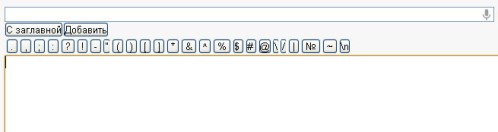
На это «чудо» стоит посмотреть. Сначала взглянем на интерфейс сервиса, разберемся, как он работает, а потом, как и где эту технологию можно применять.
Если вы зайдете на указанный выше сайт вы сразу увидите предупреждение, что голосовой ввод текста работает только с Хромом,и чуть ниже — вот такой интерефейс:
Самая главная кнопка здесь — это значок микрофона в правом верхнем углу. Ставите курсор в самое верхнее (узкое) горизонтально поле, нажимаете на этот значок и вещаете в свой микрофон, который заблаговременно нужно включить.
Произносите слова членораздельно. Сказали фразу, тут же в том поле, где стоит курсор появится напечатанный текст!! По щучьему велению, да по вашему хотению, как в сказке .
Жмете «Добавить», и текст с поля ввода впрыгнет в широкое поле онлайн редактора. Затем произносите ещё одну фразу и снова жмете «Добавить» — новый текст добавляется к уже существующему.
Одним словом, так можно «записать» все, что на ум взбредет. Хоть статью сочинить, хоть поэму написать. А потом подредактировать все это дело.
Недостатки голосового ввода текста. По-видимому в базе программы ещё нет всех слов, иногда бывает, подставляет похожее по звучанию, не то, что было произнесено. Не очень дружит она с окончаниями слов. И не ставит точек в конце предложения. Но в общем, на удивление, работает прилично.
Где и как можно этот сервис использовать?
Здесь уже, как вам ваша фантазия подскажет.
Мне лично печатать традиционным способом получается быстрее, если я пишу статью. А вот если бы пришлось набирать небольшой текст с книги, вот тут, пожалуй, печать голосом была бы в самый раз.
Другой вариант — у вас полет мысли и вы тут же её визуализируете, превращаете в буковки. Для транскрибации вряд ли подойдет.
Скажу честно, непривычно. Думаю, что самый лучший вариант её использовать — это включить и говорить, как бы без пауз, чтобы программа записывали длинные куски текста. Дело в том, что она реагирует на люфт паузы и запись останавливается. Тогда нужно делать ввод текста и возобновлять речь. Но думаю, эти неудобства временны. Куда катится мир…
Источник: offlineinstaller.ru